- Banyak pengguna mengklaim bahwa mereka tidak dapat menampilkan ke proyektor VGA di Windows 10.
- Kesalahan ini biasanya terjadi karena driver yang kedaluwarsa, tetapi Anda juga dapat memperbaruinya secara otomatis.
- Jalankan perangkat lunak bawaan Windows yang hebat untuk memecahkan masalah perangkat keras Anda.
- Juga, pertimbangkan untuk mengembalikan driver Anda dengan mengikuti panduan langkah demi langkah kami di bawah ini.

- Unduh Alat Perbaikan PC Restoro yang dilengkapi dengan Teknologi yang Dipatenkan (tersedia paten sini).
- Klik Mulai Pindai untuk menemukan masalah Windows yang dapat menyebabkan masalah PC.
- Klik Perbaiki Semua untuk memperbaiki masalah yang memengaruhi keamanan dan kinerja komputer Anda
- Restoro telah diunduh oleh 0 pembaca bulan ini.
Banyak pengguna Windows 10 mengatakan bahwa mereka tidak dapat menampilkan ke VGA proyektor di Windows 10. Berikut adalah beberapa perbaikan dasar yang dapat Anda coba untuk masalah ini.
Beberapa segar Windows 10 pengguna telah mengeluh tentang fakta bahwa mereka memiliki berbagai masalah dengan proyektor VGA mereka. Inilah yang dikatakan salah satu pengguna yang terpengaruh:
Saya memiliki laptop/tablet Acer One S1002. Saya menggunakan output Micro HDMI dengan adaptor Micro HDMI ke VGA. Ini berfungsi dengan baik ketika saya awalnya membeli laptop, tetapi, setelah memutakhirkan ke Windows 10, saya belum dapat memproyeksikan ke proyektor VGA. Laptop mengenali bahwa tampilan kedua ada di sana, tetapi tidak memperpanjang atau menggandakan layar.
Ini bekerja cukup baik dengan adaptor Micro HDMI ke HDMI saya (walaupun, kadang-kadang, sinyal akan hilang selama sekitar 2 detik sebelum kembali. Saya juga telah memutakhirkan driver grafis Intel untuk komputer, tetapi tidak ada perubahan.
Jika proyektor VGA Anda tidak berfungsi di Windows 10, kami telah menemukan solusi tercepat untuk memperbaiki masalah tersebut. Teruslah membaca artikel ini dan singkirkan masalah ini dalam waktu singkat!
Apa yang harus dilakukan jika proyektor VGA tidak berfungsi di Windows 10?
- Perbarui driver Anda
- Perbarui OS
- Jalankan Pemecah Masalah Perangkat Keras dan Perangkat
- Kembalikan driver Anda
1. Perbarui driver Anda
- tekan Tombol Windows + R, Tipe devmgmt.msc, dan pukul Memasukkan.
- Sekarang klik Port (COM & LPT) dan memperluasnya.
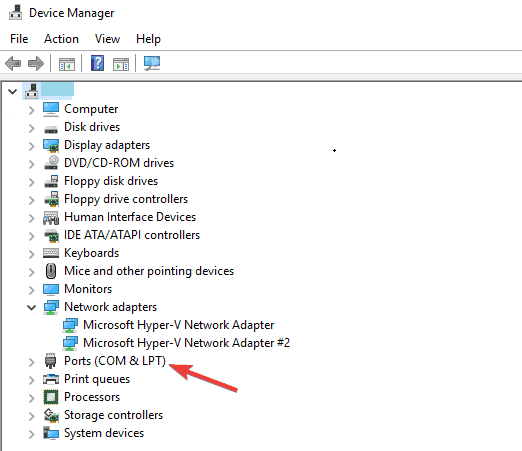
- Klik kanan pada driver perangkat dan klik click Memperbarui.
Masalahnya hanya muncul setelah pemutakhiran Windows 10. Tak perlu dikatakan bahwa Anda harus memperbarui driver Anda, dan itulah yang dilakukan oleh pengguna yang bersangkutan juga.
Tetapi yang dilakukan sebagian besar pengguna adalah memperbarui driver grafis saja. Anda juga perlu memperbarui driver adaptor HDMI, untuk berjaga-jaga jika sudah usang.
Tahukah Anda bahwa sebagian besar pengguna Windows 10 memiliki driver yang sudah ketinggalan zaman? Jadilah selangkah lebih maju menggunakan pemandu kami.
Jika Windows tidak dapat menemukan dan mengunduh driver baru secara otomatis, jangan khawatir, kami memiliki solusi yang tepat untuk Anda. Anda dapat mengandalkan solusi pihak ketiga yang hebat.
 Driver sangat penting untuk PC Anda dan semua program yang Anda gunakan setiap hari. Jika Anda ingin menghindari crash, freeze, bug, lag, atau masalah lainnya, Anda harus terus memperbaruinya.Terus-menerus memeriksa pembaruan driver memakan waktu. Untungnya, Anda dapat menggunakan solusi otomatis yang akan dengan aman memeriksa pembaruan baru dan menerapkannya dengan mudah, dan itulah mengapa kami sangat menyarankan Perbaikan Driver.Ikuti langkah-langkah mudah ini untuk memperbarui driver Anda dengan aman:
Driver sangat penting untuk PC Anda dan semua program yang Anda gunakan setiap hari. Jika Anda ingin menghindari crash, freeze, bug, lag, atau masalah lainnya, Anda harus terus memperbaruinya.Terus-menerus memeriksa pembaruan driver memakan waktu. Untungnya, Anda dapat menggunakan solusi otomatis yang akan dengan aman memeriksa pembaruan baru dan menerapkannya dengan mudah, dan itulah mengapa kami sangat menyarankan Perbaikan Driver.Ikuti langkah-langkah mudah ini untuk memperbarui driver Anda dengan aman:
- Unduh dan instal DriverFix.
- Luncurkan aplikasi.
- Tunggu DriverFix untuk mendeteksi semua driver Anda yang salah.
- Perangkat lunak sekarang akan menunjukkan kepada Anda semua driver yang memiliki masalah, dan Anda hanya perlu memilih yang ingin diperbaiki.
- Tunggu DriverFix untuk mengunduh dan menginstal driver terbaru.
- Mengulang kembali PC Anda agar perubahan diterapkan.

Perbaikan Driver
Driver tidak akan lagi menimbulkan masalah jika Anda mengunduh dan menggunakan perangkat lunak canggih ini hari ini.
Kunjungi situs web
Penafian: program ini perlu ditingkatkan dari versi gratis untuk melakukan beberapa tindakan tertentu.
2. Perbarui sistem operasi
- tekan Menangkan kunci + saya untuk membuka Aplikasi pengaturan.
- Navigasi ke Pembaruan & Keamanan.
- Dibawah pembaruan Windows klikPeriksa pembaruan.

- Mulai ulang PC Anda untuk menerapkan pembaruan, dan periksa apakah Anda bisa sekarang gunakan proyektor VGA Anda.
Jika memperbarui driver komputer Anda tidak membantu, Anda juga dapat mencoba menginstal pembaruan OS terbaru di PC Anda.
Jalankan Pemindaian Sistem untuk menemukan potensi kesalahan

Unduh Restoro
Alat Perbaikan PC

Klik Mulai Pindai untuk menemukan masalah Windows.

Klik Perbaiki Semua untuk memperbaiki masalah dengan Teknologi yang Dipatenkan.
Jalankan Pemindaian PC dengan Alat Perbaikan Restoro untuk menemukan kesalahan yang menyebabkan masalah keamanan dan perlambatan. Setelah pemindaian selesai, proses perbaikan akan mengganti file yang rusak dengan file dan komponen Windows yang baru.
Seperti yang sudah Anda ketahui, Microsoft secara teratur meluncurkan pembaruan Windows 10 untuk memperbaiki masalah yang dilaporkan oleh pengguna dan meningkatkan kinerja sistem operasi secara keseluruhan.
Bahkan, tambalan terbaru dapat menargetkan masalah proyektor VGA secara langsung. Jadi, pastikan Anda menjalankan pembaruan terbaru di mesin Anda.
Juga, jika Anda mengalami masalah dalam memperbarui Windows 10 Anda, lihat lebih dekat pemandu kami untuk memperbaikinya dalam waktu singkat.
3. Jalankan Pemecah Masalah Perangkat Keras dan Perangkat
- Pergi ke Pengaturan, klik Pembaruan & Keamanan, dan pilih Memecahkan masalah.
- Dibawah Temukan dan perbaiki masalah lain, pilih Pemecah Masalah Perangkat Keras dan Perangkat dan jalankan.

Windows 10 memiliki fitur pemecah masalah bawaan yang berguna yang memungkinkan pengguna untuk memperbaiki masalah perangkat keras. Menjalankan pemecah masalah ini dapat membantu Anda memecahkan masalah ini dan menghubungkan proyektor VGA Anda ke Windows 10.
Jika Pemecah Masalah berhenti sebelum menyelesaikan proses, perbaiki dengan bantuan kami panduan lengkap.
4. Kembalikan driver Anda
- Pergi ke Mulailah, Tipepengaturan perangkat, dan klik dua kali hasil pertama.
- Temukan Display adapter dan Memantau driver, dan klik kanan pada mereka.
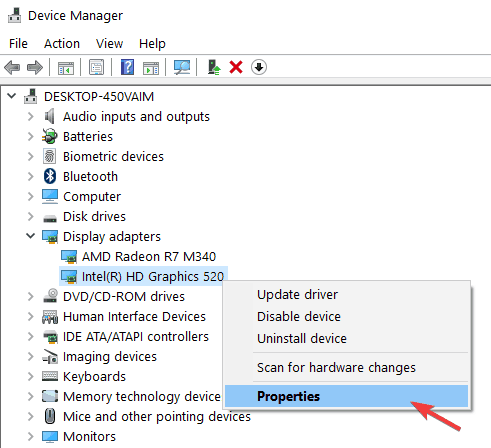
- Pergi ke tab pengemudi, dan pilih Pengemudi mundur.
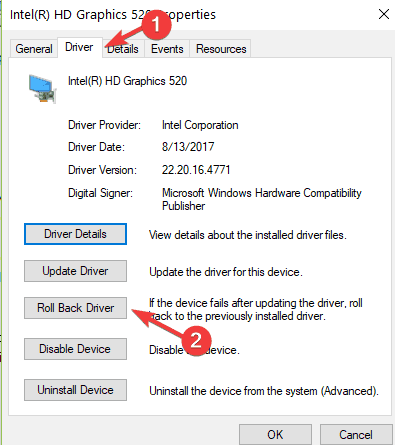
Ada juga kasus di mana Anda tidak lagi dapat menampilkan Windows 10 pada proyektor VGA Anda setelah menginstal pembaruan terbaru pada PC Anda.
Dalam hal ini, solusi terbaik adalah dengan mengembalikan driver Display Adapter dan Monitor Anda.
Jika driver yang lebih lama berfungsi untuk Anda, maka Anda harus mencegah Windows memperbaruinya secara otomatis. Untuk melakukannya, ikuti langkah-langkah sederhana di panduan khusus kami.
Ini adalah perbaikan yang dapat kami sarankan saat ini. Jika Anda mengetahui solusi lain, gunakan bagian komentar di bawah dan bantu komunitas.
 Masih mengalami masalah?Perbaiki dengan alat ini:
Masih mengalami masalah?Perbaiki dengan alat ini:
- Unduh Alat Perbaikan PC ini dinilai Hebat di TrustPilot.com (unduh dimulai di halaman ini).
- Klik Mulai Pindai untuk menemukan masalah Windows yang dapat menyebabkan masalah PC.
- Klik Perbaiki Semua untuk memperbaiki masalah dengan Teknologi yang Dipatenkan (Diskon Eksklusif untuk pembaca kami).
Restoro telah diunduh oleh 0 pembaca bulan ini.

